Apex legends вылетает без ошибки windows 10
Apex Legends очень крутая игра, но часто всю крутость убивают вылеты и отсутствие возможности сделать реконнект. От данной проблемы страдают десятки тысяч игроков, поэтому в данной статье постараемся разобрать все причины вылета игры.
Первая причина
Высокая нагрузка на компьютер. Данное решение не дает 100% гарантии, но игра начинает работать более стабильней. Данную проблемы мы вычитали на одном из форумов, где парень жаловался, что его выкидывает каждую игру. Ему посоветовали снизить настройки графики на минимальные, чтоб его компьютер сильно не нагружался и был запас мощности. После этого игра стала работать гораздо стабильней и количество вылетов сократилось. После прочтения данной истории мы проверили и действительно данный способ помогает сократить количество вылетов с игры.
Вторая причина
Высокая нагрузка на жесткий диск. Хоть разработчики молчат по данному вопросу, но экспериментальным образом выявили, что отсутствие ssd диска сильно сказывается на количество вылетов. Мы настоятельно рекомендуем устанавливать игру на ssd диск, а при отсутствии такой возможности хотя бы на отдельный жесткий диск, где не установлена windows, чтоб сократить нагрузку на него.

Третья причина
8 гб оперативной памяти или меньше. В рекомендуемых системных требованиях стоит именно 8 гб, но сами разработчики, уже после выхода игры сказали, что именно из-за этого возможны вылеты игры. И рекомендуют увеличить количество оперативной памяти.
Четвертая причина
Установлены не самые последние драйвера на видеокарту. Обязательно следите за обновлениями драйверов и своевременно обновляйтесь. Производители видеокарт NVIDIA и Radeon часто фиксят или оптимизируют работу игр в своих обновлениях, поэтому необходимо постоянно следить за ними.
Пятая причина
В некоторых случаях такие вылеты связанны с самой windows из-за различных конфликтов и.т.п. Для избежания проблем необходимо идти в ногу со временем и использовать обновленную windows 10. Ходят слухи, что она медленней, не удобней и.т.п., но в действительности это не так.

Шестая прчиина
Одна из самых типичных и распространенных проблем - это перегрев видеокарты или процессора. Для этого необходимо почистить системный блок и заменить термопасту. Лучше всего отнести в нормальный сервисный центр, где при вас все быстро почистят и заменят термопасту. Или можете самостоятельно все сделать, так как гайдов в интернете сотни.
Седьмая причина
Так как сам Origin часто работает криво, то именно из-за него могут возникнуть проблемы. Поэтому если вы сильно страдаете от вылетов, то необходимо полностью удалить Apex и Origin. Далее устанавливаем все по новой, но параллельно ничем не занимаясь. Это может вызвать снова, какие либо проблемы.
Восьмая причина
Параллельно работающие программы могут вызывать ошибки, особенно на слабых ПК. Поэтому необходимо отключать браузер, антивирус, брандмауэр и любые другие программы.
Девятая причина
Режим совместимости в windows 10. Некоторым помогает включения режима совместимости с windows 7. Для этого нужно зайти в папку с игрой и в свойствах файла r5apex необходимо поставить, чтоб запускался в режиме совместимости с windows 7. Для этого заходим в свойства - совместимость и ставим нужную галочку.
Если наши рекомендации вам не помогли, то оставьте в комментариях характеристики вашего компьютера и опишите свою проблему. Мы постараемся ответить и помочь вам.

Несмотря на относительно стабильную работу Apex Legends, у многих возникает проблема, когда игра вылетает без какой-либо ошибки.
Распространенность проблемы доказывает официальный форум Apex Legends, на котором игроки написали постов уже более чем на 50 страниц.
В этом руководстве мы собрали несколько способов решить проблему с вылетами Apex Legends без ошибки.
Способ №1
Этот способ актуален для Windows 10.
Один из самых простых способов заставить игру не вылетать - запустить Apex Legends в режиме совместимости с Windows 7.
- Откройте папку с игрой (пример: D:\Games\Apex);
- Кликните правой кнопкой мыши на файл r5apex.exe, в открывшемся окне выберите вкладку "Совместимость";
- В поле "Режим совместимости" нажмите галочку у "Запустить программу в режиме совместимости с";
- Выберите Windows 7 и запускайте игру.
Этот метод не гарантирует 100%-го решения, но многим он помог.
Способ №2
Есть информация, что обновление 1709 для Windows 10 может некорректно работать с Apex Legends. Вы можете попробовать перейти на версию 1703. Это связано с тем, что у обновленной версии могут возникать проблемы с совместимостью с игрой из-за неправильного взаимодействия с программным и аппаратными обеспечением.
Чтобы откатить сборку Windows 10:
- Нажмите на кнопку "Windows";
- Окройте "Параметры";
- Выберите раздел "Обновление и безопасность";
- Откройте раздел "Восстановление" и выберите "Выполнить откат к более ранней сборке";
- Нажмите "Начать".
Способ №3
Если во время игры появляется синий экран смерти (BSoD), то можно попробовать переустановить драйверы видеокарты. Желательно перед этим удалить старые версии драйверов.
Способ №4
Иногда вылеты случаются из-за ошибок кэша лаунчера Origin. Чтобы почистить его, cделайте следующее:
- В папке Origin (C:\Program Files (x86)\Origin). Создайте .bat файл. Для этого создаете новый текстовый документ и сохраняете его с форматом .bat, указав в типе сохранения "Все файлы".
*Здесь может возникнуть сложность в Windows 10. Win10 не дает менять или добавлять файлы в программных папках, так как у обычного пользователя нет прав администратора (!). Чтобы их получить, нужно в командной строке (Пуск - введите cmd - запустите командную строку от имени администратора - введите "net user администратор /active:yes" без кавычек - перезагрузите компьютер - зайдите за профиль администратора)
-
В созданном файле введите:
taskkill /F /IM Origin.exe
taskkill /F /IM OriginClientService.exe
taskkill /F /IM OriginWebHelperService.exe
pushd “C:\ProgramData\Origin\” || exit /B 1
for /D %%D in (“*”) do (
if /I not “%%
nxD”==”LocalContent” rd /S /Q “%%
Способ №5
Этот способ весьма сомнительный, но некоторые пользователи говорят, что им помогает. Все достаточно просто - нужно лишь перед обычной игрой зайти в обучение Apex Legends. По словам игроков, которым этот способ помог, проходить обучение полностью - необязательно. Хватит буквально и нескольких секунд.
Способ №6
Также это может быть связано с настройками ограничения FPS. Если у вас не очень сильная видеокарта, то ставьте ограничение FPS - на 60 (в настройках игры). В ином случае видеокарта будет работать на износ из-за чего могут возникать проблемы с вылетами.
Кроме того, попробуйте вернуть настройки графики по умолчанию.
Сообщите нам, если какой-то из предложенных способов помог вам. Также присылайте нам свои варианты решения данной проблемы.

Релиз новой «королевской битвы» от Respawn Entertainment прошел относительно гладко, но проект все равно не лишен некоторых технических проблем. Определенное количество пользователей сталкиваются с тем, что клиент Apex Legends работает не совсем стабильно и вылетает на «рабочий стол» с ошибками и без. Как раз о последнем варианте мы и решили подготовить материал, предоставив список решений, которые могут вам помочь стабилизировать работу игры.
Итак, если у вас Apex Legends вылетает без ошибки, то вам может помочь один из нескольких способов:
1.Запустить Apex Legends в режиме совместимости в операционной системой Windows 7.
Как правило, данное решение помогает тем игрокам, на чьих компьютерах установлено ПО Windows 10. Дело в том, что игра не совсем стабильно работает на ПК с последними обновлениями софта, а вот на Windows 7 таких ошибок нет.
Выполните последовательно следующие действия:
- Откройте папку, в которую установили игру (по умолчанию путь будет примерно таким – D:\Games\Apex).
- Выберите файл r5apex.exe, нажмите на нем правой кнопкой мышки и перейдите в закладку «Совместимость»).
- Напротив пункта «Запустить программу в режиме совместимости с» поставьте галочку в «Режиме совместимости»).
- Из предложенного выберите «Windows 7» и нажмите сохранить.
Чтобы проверить работоспособность Apex Legends, сохраните внесенные настройки и запустите игру. Это не 100-процентно гарантированный метод решения проблемы, но большому количеству пользователей помог именно этот способ.
2.Откатить обновление Windows 10 до версии 1703.
Опять же, данное решение подойдет для игроков, использующих для игры в Apex Legends компьютеры с ОС Windows 10. Ходит слух, что проект не слишком стабильно работает на обновленных операционках, которые имеют версию 1709. А вот предыдущая версия 1703 работает стабильно, и это тоже должно помочь.
Выполните следующие действия:
- Выберите папку «Windows».
- Откройте раздел «Параметры» и выберите пункт «Обновление и безопасность».
- Перейдите в раздел «Восстановление» и кликните по пункту «Выполнить откат к более ранней сборке».
Осталось немного подождать, пока система откатит последние обновления. Как только процедура закончится, запустите игру и проверьте ее работоспособность.
3.Обновить драйвера видеокарты.
Банальный совет, но он помогает в тех случаях, если во время игры в Apex Legends клиент вылетает и появляется «синий экран смерти». Перед установкой более свежей версии драйверов рекомендуем полностью удалить старые, так как возможна некорректная работа системы из-за конфликта разных версий аппаратного обеспечения.
4.Изменить настройки лаунчера Origin.
Перейдите в папку Origin (по умолчанию находится в C:\Program Files (x86)\Origin) и создайте в ней файл с расширением .bat. Если вы столкнулись с проблемами доступа на Win10 из-за отсутствия прав Администратора, сделайте следующее:
- Перейдите в командную строку «Пуск».
- Пропишите в ней cmd.
- Запустите командную строку от имени Администратора.
- Пропишите команду net user администратор /active: yes.
- Перезапустите компьютер и зайдите под профилем Администратора.
Когда получите доступ к созданию файла .bat, пропишите внутри него следующее:
taskkill /F /IM Origin.exe
taskkill /F /IM OriginClientService.exe
taskkill /F /IM OriginWebHelperService.exe
pushd “C:\ProgramData\Origin\” || exit /B 1
nxD”==”LocalContent” rd /S /Q “%%
rmdir /s /q “C:\Users\INSERTYOURUSERNAMEHERE\AppData\Roaming\Origin”
rmdir /s /q “C:\Users\INSERTYOURUSERNAMEHERE\AppData\Local\Origin”
После того, как внесете изменения, ваш ПК перезагрузится. Запустите игру и проверьте, как она работает.
5.Запуск матча во время обучения.
Весьма сомнительный способ, но некоторые игроки отмечают, что им помогает.
Необходимо зайти в меню старта матча, после чего перейти в обучение. Пока оно длится, ваша игра будет найдена, так что проходить заново само обучение нет необходимости. Вся сложность заключается в том, что данную процедуру нужно проводить каждый раз, но, если вам не помогли способы выше, то попробуйте этот.
6.Ограничение счетчика ФПС.
Некоторые видеокарты перегреваются в процессе работы игры Apex Legends, хоть проект и не сильно требовательный к железу. Но, в любом случае, если ваша система перегревается из-за максимальных нагрузок, это может привести и к вылетам из игры, и к перезагрузкам самого компьютера.
Чтобы такого не случалось, выставите в настройках игры ограничение на 60 ФПС, и тогда ваш ПК не будет излишне перегреваться. Также можно понизить настройки графики до минимальных или выставить их по умолчанию. Сама игра автоматически подбирает для игроков оптимальные настройки, учитывая специфику сборки ПК.
Надеемся, что какой-то из перечисленных способов поможет вам избавиться от проблемы с вылетами Apex Legends без ошибки.
Как быть, если не запускается Apex Legends
Официальный форум игры уже переполнен подобными вопросами тех, кто установил на свой компьютер «шутер» в соответствии со всеми канонами королевской битвы. В темах на заявки об ошибках редко отвечают модераторы, так как игра еще слишком молодая. И есть много других обстоятельств, которые могут стать причиной проблемы. Если Apex Legends не стартует после того, как вы нажали на иконку, попробуйте запустить её режиме совместимости.
Многим такой метод помог:
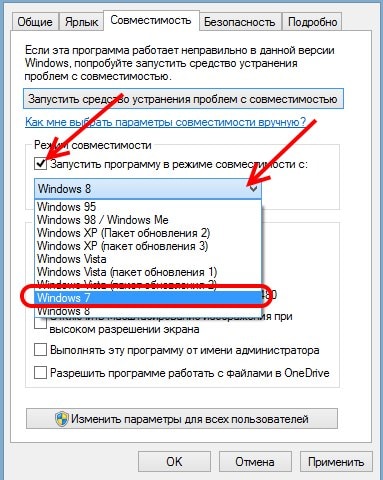
- Вам нужно найти расположение папки игры на своем жестком диске;
- Если вы не указывали путь при установке, поищите на системном диске по пути C:\Program Files\ ;
- Найдите в папке с игрой Apex Legends файл с расширением .exe (лаунчер) и выберите его ПКМ;
- Нажмите «Свойства». А затем нужно открыть вкладку «Совместимость»;
- Найдите чек-бокс с параметром запуска, активируйте его и нажмите блок ниже;
- В нём нужно выбрать пункт с «Windows 7». Затем эти настройки сохраните, нажав внизу «Принять».
После этого закройте окна и попробуйте запустить игру. Попробуйте также делать это не с иконки на начальном экране, а из папки. Или с командной строки. Проблемы могут появляться при слабом сигнале сети. Если в вашем случае часто такое бывает, что интернет пропадает или его скорость может резко уменьшаться, то это может стать причиной вылетов из AL. Это происходит в тот момент, когда увеличивается количество утраченных пакетов данных. Проверьте и убедитесь, что с вашим интернет-подключением все в порядке.
Проверка совместимости конфигурации компьютера и требований игры
«Шутер» может не запуститься или выкидывать во время игрового процесса в том случае, если ваш компьютер не соответствует системным требованиям. Тем более, что они довольно высоки.
Рассмотрим требования игры:
- Чтобы относительно спокойно ваш компьютер реагировал на события в игровом мире, в нём должно быть минимум 6 гигабайт ОЗУ;
- Процессор только четырехъядерный (или более) от Intel с моделью в ценовой категории не ниже Core i3-6300 3.8 ГГц;
- Видеокарта с собственной памятью от 1 Гб. Модель не должна быть дешевле, чем GeForce GT 640 или подобная в линейке Radeon HD 7730;
- Свободной памяти на винчестере приблизительно 40 Гб и система Windows 7 x
Как видим, сборка далеко не из бюджетных. Поэтому всем, кто желает поиграть в Apex Legends без каких-нибудь неприятностей в виде вылетов, необходимо раскошелиться. Как вы понимаете, рекомендуемые параметры значительно выше приведенных. Если ваш компьютер имеет несоответствующий процессор или видеокарту, то удивительно, что игра вообще запустилась.
Если вы не владеете информацией о комплектующих своего ПК, их можно посмотреть так:
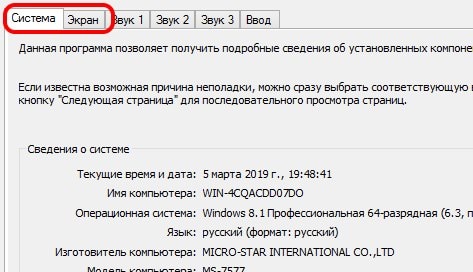
- Откройте окно «Выполнить». Его можно найти в поиске меню «Пуск» или нажав WIN+R;
- Введите «dxdiag» и запустите эту команду, нажав ENTER;
- Вам понадобятся только первые две вкладки, расположенные вверху окна «Система» и «Экран». Выбрав их по очереди, можно найти параметры модулей вашего системного блока.
В этом окне вы найдете информацию о количестве ОЗУ ПК, количестве ядер и название процессора. А во второй вкладке всё о видеоадаптере.
Устранение проблем при вылетах из Apex Legends без ошибок
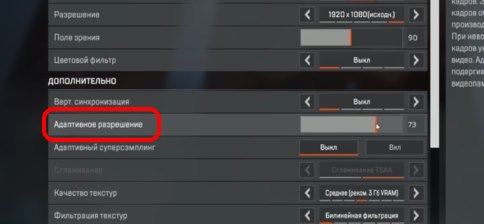
Следующей рекомендацией будет — чистка кэш игрового клиента Origin. Это действительно часто помогает игрокам устранить неполадки. Чтобы это сделать, нужно закрыть игру, если она запущена. Убедитесь, что процессов Apex Legends и Origin нет в диспетчере задач. Чтобы сделать это, выберите вместе CTRL+SHIFT+ESC на своей клавиатуре. Чтобы остановить любой процесс, его нужно выбрать курсором и нажать внизу «Снять задачу».
Затем выполните следующее:
-
Запустите снова окно «Выполнить». В нем запишите «%ProgramData%/Origin» без кавычек и для подтверждения, уже по традиции, нажмите ENTER;
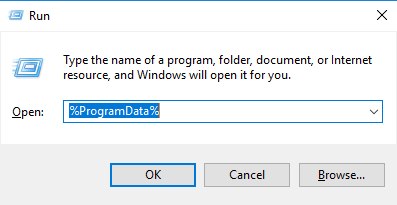
Открытие кэша игрового клиента Origin
После чего закройте все окна и программы, перезагрузите ПК и откройте игру AL.
Настройка оперативной памяти при проблеме с запуском игры
Следующим способом избавиться от проблем в Apex Legends станет увеличение файла подкачки. Эта выделенная область используется для нужд оперативной памяти. Или по-другому — это её составляющая. И увеличение места под нужды ОЗУ способствует стабильной работе приложений. Но по разным причинам этого пространства может быть недостаточно. Поэтому давайте попробуем его увеличить. Возможно причина кроется именно в этом.
- Нужно открыть окно изменения свойств системы. Введите в окне «Выполнить» фразу «sysdm.cpl» и запустите;
- Далее выберите вверху вкладку «Дополнительно» и в блоке «Быстродействие» укажите «Параметры»;
- Снова выберите вкладку «Дополнительно» и внизу найдите текущее количество памяти. Для его изменения нажмите соответствующую кнопку ниже;
- Чтобы редактировать настройки в следующем окне, вверху уберите галочку на первом пункте. Ниже поставьте флажок на чек-бокс «Указать размер» и введите в первой строке минимальное значение. Здесь укажите количество равное ОЗУ вашего компьютера. В поле «Максимальный» нужно указать в 2 раза больше. Соответственно, если в первом поле 2 Гб, то во втором нужно написать 4.
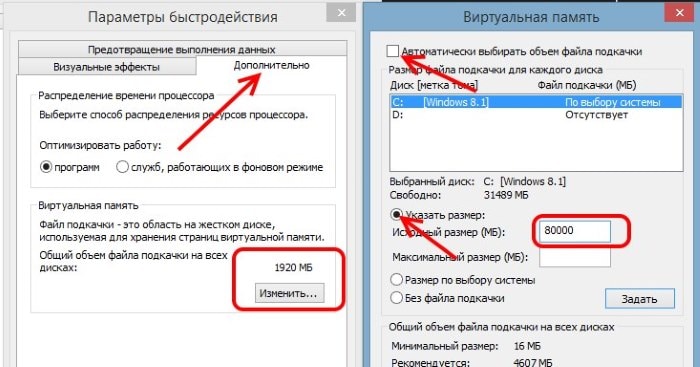
Увеличьте размер файла подкачки
Сохраните эти настройки и подтвердите свои действия во всех окнах, нажав «Ок». Появится системное окно с просьбой перезагрузить компьютер. Сделайте это. И снова попытайтесь открыть AL. Если вы не знаете, сколько в вашем компьютере ОЗУ, то это легко проверить. Выберите одновременно WIN+PAUSE и найдите строку с названием «Установленная память». Здесь будет находится нужный параметр.
Если игра Apex Legends снова не работает или вылетает без причин и ошибок, попробуйте переустановить игровой клиент Origin. Его можно найти в списке всех установленных приложений в меню «Пуск» или в окне «Удаление программ» Windows. Попробуйте запускать игру от имени администратора. Для этого нужно нажать ПКМ по лаунчеру и выбрать соответствующий пункт.
Глючит или не запускается Apex Legends? Решение есть! Постоянные лаги и зависания — не проблема! После установки мода Apex Legends начала глючить или НПС не реагируют на завершение задания? И на этот вопрос найдется ответ! На этой странице вы сможете найти решение для любых известных проблем с игрой и обсудить их на форуме.

Игра не запускается
Тут собраны ответы на самые распространённые ошибки. В случае если вы не нашли ничего подходящего для решения вашей проблемы — рекомендуем перейти на форум, где более детально можно ознакомиться с любой ошибкой встречающийся в Apex Legends .
Игра вылетает на рабочий стол без ошибок.
О: Скорее всего проблема в поврежденных файлах игры. В подобном случае рекомендуется переустановить игру, предварительно скопировав все сохранения. В случае если игра загружалась из официального магазина за сохранность прогресса можно не переживать.
Apex Legends не работает на консоли.
О: Обновите ПО до актуальной версии, а так же проверьте стабильность подключения к интернету. Если полное обновление прошивки консоли и самой игры не решило проблему, то стоит заново загрузить игру, предварительно удалив с диска.
Ошибка 0xc000007b.

О: Есть два пути решения.
Первый — полная переустановка игры. В ряде случаев это устраняет проблему.
Второй состоит из двух этапов:
Ошибка 0xc0000142.

О: Чаще всего данная ошибка возникает из-за наличия кириллицы (русских букв) в одном из путей, по которым игра хранит свои файлы. Это может быть имя пользователя или сама папка в которой находится игра. Решением будет установка игры в другую папку, название которой написано английскими буквами или смена имени пользователя.
Ошибка 0xc0000906.

О: Данная ошибка связана с блокировкой одного или нескольких файлов игры антивирусом или “Защитником Windows”. Для её устранения необходимо добавить всю папку игры в исключени. Для каждого антивируса эта процедура индивидуально и следует обратиться к его справочной системе. Стоит отметить, что вы делаете это на свой страх и риск. Все мы любим репаки, но если вас часто мучает данная ошибка — стоит задуматься о покупке игр. Пусть даже и по скидкам, о которых можно узнать из новостей на нашем сайте.
Отсутствует msvcp 140.dll/msvcp 120.dll/msvcp 110.dll/msvcp 100.dll

О: Ошибка возникает в случае отсутствия на компьютере корректной версии пакета Microsoft Visual C++, в который и входит msvcp 140.dll (и подобные ему). Решением будет установка нужной версии пакета.
- Нажимаем на Windows + R;
- Вводим команду“regsvrЗ2 msvcp140.dll”(без кавычек);
- Нажимаем “ОК”;
- Перезагружаем компьютер.

Ошибка 0xc0000009a/0xc0000009b/0xc0000009f и другие
О: Все ошибки начинающиеся с индекса 0xc0000009 (например 0xc0000009a, где на месте “а” может находиться любая буква или цифра) можно отнести к одному семейству. Подобные ошибки являются следствием проблем с оперативной памятью или файлом подкачки.

Перед началом выполнения следующих действий настоятельно рекомендуем отключить часть фоновых процессов и сторонних программ, после чего повторно попробовать запустить Apex Legends .
Увеличиваем размер файла подкачки:
- Клик правой кнопкой на значку компьютера, а далее: "Дополнительные параметры системы" - "Дополнительно" - "Быстродействие" - "Дополнительно" - "Виртуальная память" - "Изменить".
- Выбираем один диск, задаем одинаковый размер.
- Перезагружаемся.

Размер файла подкачки должен быть кратен 1024. Объём зависит от свободного места на выбранном локальном диске. Рекомендуем установить его равным объему ОЗУ.
Если ошибка 0xc0000009а сохранилась, необходимо проверить вашу оперативную память. Для этого нужно воспользоваться функциями таких программ как MemTest86, Acronis, Everest.
Игра тормозит и лагает
Скорее всего данная проблема носит аппаратный характер. Проверьте системные требования игры и установите корректные настройки качества графики. Подробнее об оптимизации игры можно почитать на форуме. Также загляните в раздел файлов, где найдутся программы для оптимизации Apex Legends для работы на слабых ПК. Ниже рассмотрены исключительные случаи.
Проблемы с модами
Ошибки загрузки/обновления
Проверьте стабильность подключения к интернету, а также скорость загрузки. При слишком высоком пинге или низкой пропускной способности обновление может выдавать ошибки.
Если магазин или лончер Apex Legends не завершает обновления или выдает ошибки, то переустановите саму программу. При этом все скачанные вами игры сохранятся.
Запустите проверку целостности данных игры.
Проверьте наличие свободного места на том диске, на котором установлена игра, а также на диске с операционной системой. И в том и в другом случае должно быть свободно места не меньше, чем занимает игра на текущий момент. В идеале всегда иметь запас около 100Гб.
О специфических ошибках связанных с последними обновлениями можно узнать на форуме игры.
Ошибки входа в игру
Черный экран и вылет при попытке зайти в игру.
О: Если вы используете VPN, то с большей долей вероятности проблема именно в нём. Попробуйте изменить его настройки или временно отключить. Рекомендуется сменить регион в самой игре (если такая возможность предусмотрена). Спустя какое-то время можно будет вернуться к привычным настройкам.
Apex Legends не подключается к серверу.
О: Скорее всего, сервер игры перегружен или конкретное лобби не доступно в данный момент. Попробуйте обновить список доступных серверов или просто перезапустить игру.
P.S. Удостоверьтесь что ваш аккаунт или ip-адрес не был забанен в игре за нарушение правил, а также на вашем компьютере не установлены читы и другие запрещенные программы.
Вопросы по прохождению
Ответы на все вопросы касающиеся прохождения Apex Legends можно найти в соответствующих разделах Wiki, а также на нашем форуме. Не стесняйтесь задавать вопросы и делиться своими советами и решениями.
Читайте также:


